چگونه فونت کلمات را در واتساپ تغییر دهیم؟

قالب بندی متن واتساپ چیست؟
قالب بندی متن واتساپ به معنای ایجاد تغییرات اساسی در فونت پیش فرض پیامها میباشد که پیش از ارسال به فرستنده روی آنها اعمال میشود. قالب بندی واتساپ شامل گزینههای مختلفی مانند فونت پررنگ، مورب، خط خطی و فونت تک فضایی میباشد. این گزینههای قالببندی را میتوان با استفاده از نمادها و کاراکترهای خاص روی متنی که میخواهید در تلفن و واتساپ وب تغییر دهید، برای هر پیامی اعمال کرد.
نحوه ارسال پیامهای متنی پررنگ در واتساپ
برای برجسته کردن اهمیت کلمات خاص از ویژگی پررنگ کردن متن استفاده میشود.
روش اول برای پررنگ کردن کلمات در واتساپ:
۱- پنجرهی چتی که میخواهید یک متن پررنگ به آن ارسال کنید را باز کنید.
۲- پیام مورد نظر خود را تایپ کنید.
۳- برای تبدیل پیام به متن پررنگ یک ستاره (*) قبل و بعد از کلمات اضافه کنید. مشاهده میکنید که کلمه مورد نظر شما نسبت به سایر کلمات پررنگتر شد است.
۴- پس از انجام، روی "ارسال" ضربه بزنید.
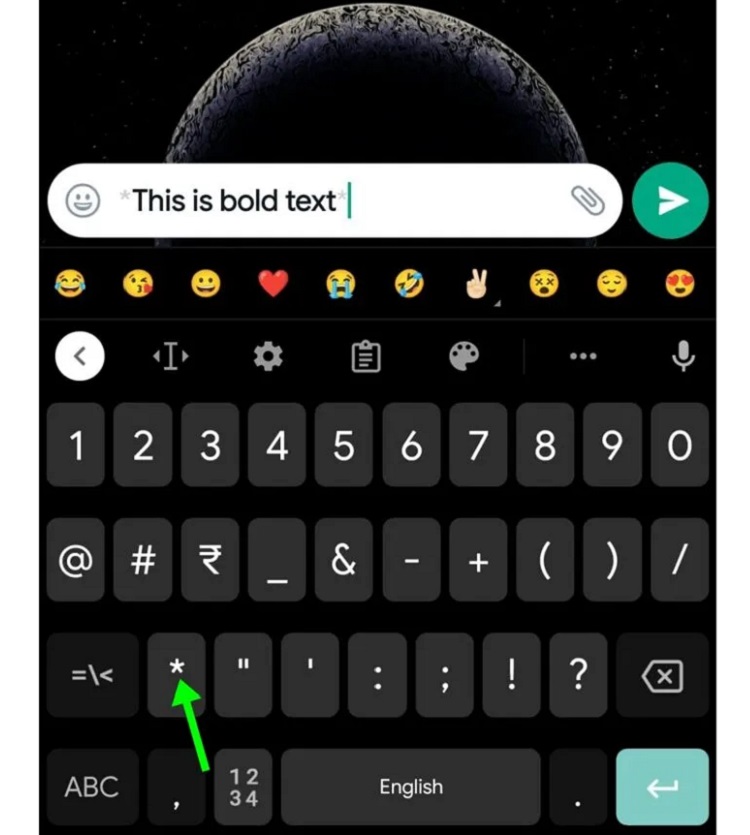
روش دوم برای پررنگ کردن کلمات در واتساپ:
۱- متن مورد نظر خود را تایپ کنید.
۲- روی متنی که میخواهید پررنگ شود نگه دارید.
۳- در پنجره ظاهر شده روی سه نقطه و سپس گزینه "bold" نگه دارید. پس از ارسال خواهید دید متن مورد نظر شما پررنگ شده است.
نحوه ارسال پیامک به صورت مورب (italic) در واتساپ
یک متن مورب بر اهمیت کلمات مشخصی که در آن استفاده میشود تأکید میکند.
روش اول برای ایجاد یک متن مورب در واتساپ:
۱- پنجرهی چتی که میخواهید یک متن مورب به آن ارسال کنید را باز کنید.
۲- پیام مورد نظر خود را تایپ کنید.
۳- حال، برای تغییر پیام به یک متن مورب قبل و بعد از کلمات آن یک آندرلاین (_) تایپ کنید.
۴- در خود قسمت گفتگو، متن به حالت کج تبدیل میشود.
۵- پس از اتمام، ادامه دهید و پیام را ارسال کنید.
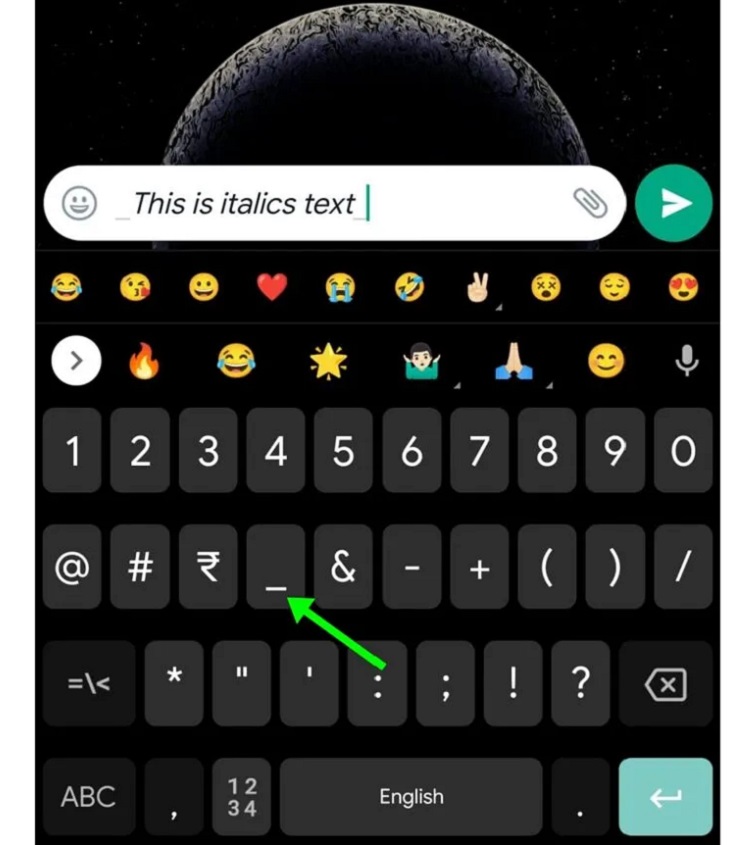
روش دوم برای ایجاد یک متن مورب در واتساپ:
۱- متن مورد نظر خود را تایپ کنید.
۲- روی متنی که میخواهید مورب شود نگه دارید.
۴- در پنجره ظاهر شده روی سه نقطه و سپس گزینه " italics" نگه دارید. پس از ارسال خواهید دید متن مورد نظر شما مورب شده است.
توجه داشته باشید که واتساپ وب فقط با روش اول کار میکند و پس از انتخاب متن هیچ گزینهای برای تغییر فونت نخواهد داشت.
نحوه ارسال پیام خط خطی در واتساپ
یک متن خطدار برای نشان دادن هرگونه عبارت یا اطلاعات اشتباه به کار میرود. به این صورت که یک خط روی متن مورد نظر شما کشیده میشود و به همین دلیل آن را متن خط خطی مینامند.
روش اول برای ایجاد یک متن خط خطی در واتساپ:
۱- پنجرهی چتی که میخواهید یک متن خط خطی به آن ارسال کنید را باز کنید.
۲- پیام مورد نظر خود را تایپ کنید.
۳- اکنون، برای تبدیل پیام به متن خط خطی، علامت (~) را قبل و بعد از کلمات اضافه کنید.
۴- پس از آن میتوانید پیش نمایش متن را در خود جعبه گفتگو نیز مشاهده کنید.
۵- حال روی ارسال ضربه بزنید. خواهید دید که متن شما خط خطی شده است.
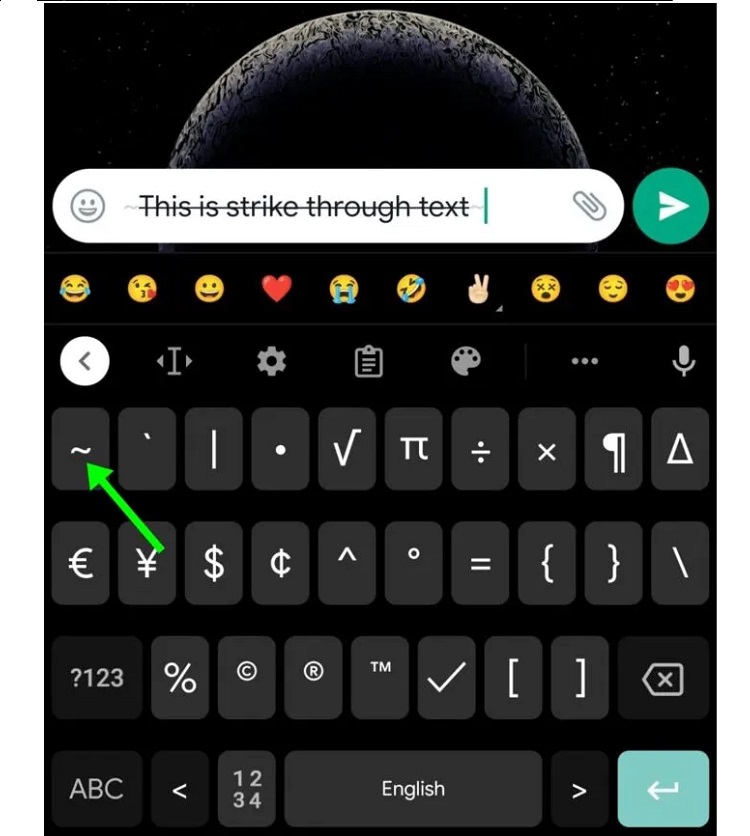
روش دوم برای ایجاد یک متن خط خطی در واتساپ:
۱- متن مورد نظر خود را تایپ کنید.
۲- روی متنی که میخواهید خط خطی شود نگه دارید.
3-در پنجره ظاهر شده روی سه نقطه و سپس گزینه " strikethrough" نگه دارید. پس از ارسال خواهید دید متن مورد نظر شما خط خطی شده است.
نحوه ارسال پیامهای متنی با فونت monospace در واتساپ
تنها گزینه تغییر فونت موجود در واتس اپ monospace است. این یک فونت با فاصله مساوی است که معمولاً در برنامهها و نرم افزارهای کدنویسی استفاده میشود.
روش اول برای تغییر فونت به monospace در واتساپ:
۱- پنجرهی چتی که میخواهید یک متن خط خطی به آن ارسال کنید را باز کنید.
۲- پیام مورد نظر خود را تایپ کنید.
۳- برای تغییر فونت به monospace علامت (“`) را قبل و بعد از کلمات اضافه کنید.
۴- پس از اتمام، میتوانید ادامه دهید و پیام را ارسال کنید.
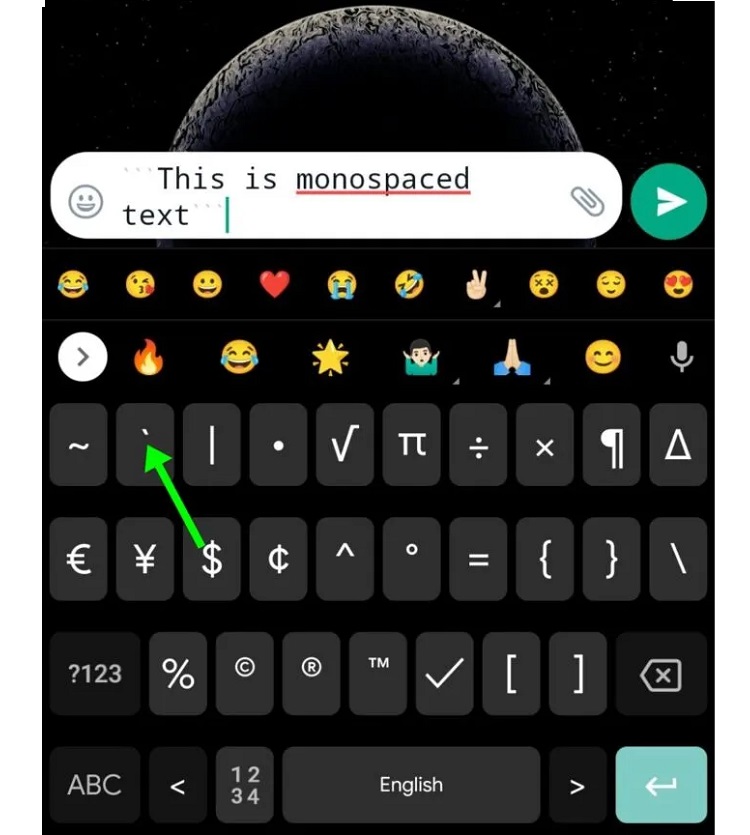
روش دوم برای تغییر فونت به monospace در واتساپ:
۱- متن مورد نظر خود را تایپ کنید.
۲- روی متنی که میخواهید فونت آن تغییر داده شود نگه دارید.
3- در پنجره ظاهر شده روی سه نقطه و سپس گزینه "monospace " نگه دارید. پس از ارسال خواهید دید که فونت متن مورد نظر شما تغییر کرده است.
سایر گزینههای قالب بندی متن در واتساپ
به دلیل محدودیت واتساپ به چند گزینه قالببندی محدود، میتوانید فونتها و تغییرات جالب دیگری را از طریق وبسایتهای شخص ثالث در پیامهای خود اعمال کنید.به گزارش فرارو، یکی از این وبسایتها fontsforwhatsapp.com است که در آن فقط باید متن را در کادر متن جایگذاری کنید و با انتخاب یکی از فونتهای موجود با سبکهای متفاوت، فونت متن خود را تغییر دهید. سپس میتوانید به سادگی متن مورد نظر را کپی کرده و در یک پنجره چت ارسال کنید.



